Cara Membatasi Penggunaan Data HP Xiaomi
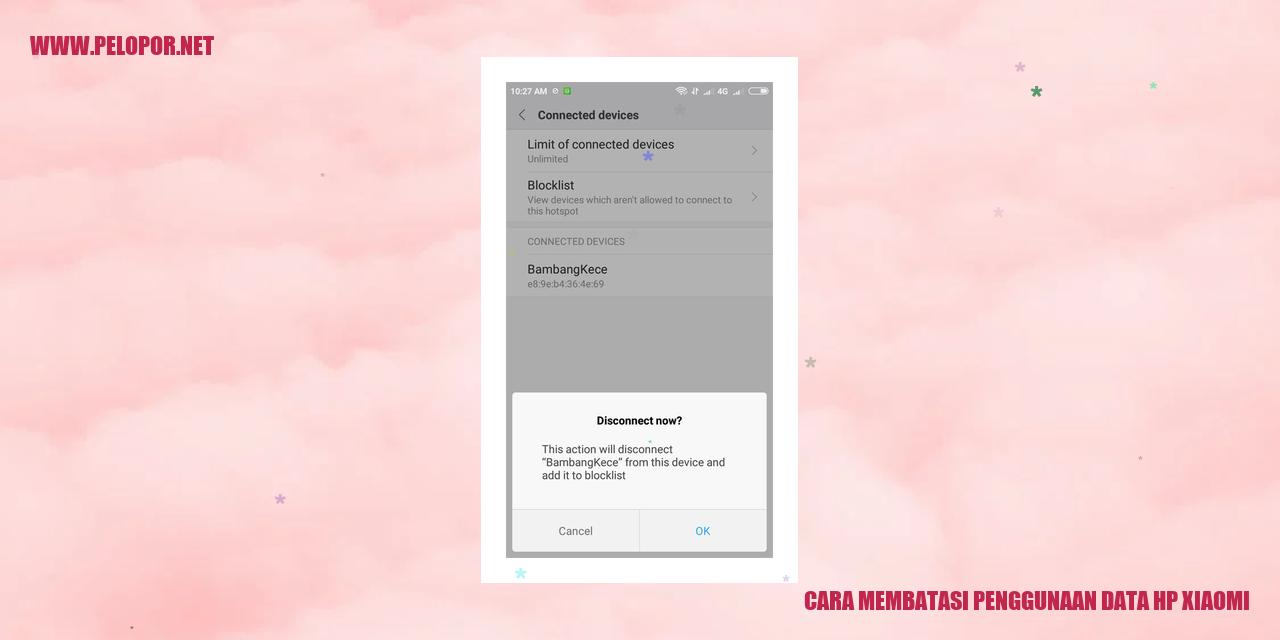
Cara Mengurangi Penggunaan Data di Hp Xiaomi
Trik Jitu Untuk Menghemat Penggunaan Data di Hp Xiaomi
Mengaktifkan Mode Hemat Data
Satu-satunya langkah yang perlu Anda lakukan untuk mengurangi penggunaan data di ponsel Xiaomi Anda adalah mengaktifkan Mode Hemat Data. Tata cara yang harus Anda lakukan adalah membuka Pengaturan, lalu pilih Koneksi dan Bagikan, setelah itu klik Menu Data Seluler. Di dalam pengaturan Data Seluler, Anda akan menemukan sebuah pilihan yang disebut Mode Hemat Data. Hanya dengan mengaktifkannya, penggunaan data di ponsel Xiaomi Anda akan dioptimalkan dengan baik.
Mengatur Penggunaan Data Aplikasi
Tak perlu bingung lagi untuk mengontrol penggunaan data pada aplikasi di ponsel Xiaomi Anda. Caranya sangat mudah, cukup masuk ke Pengaturan, kemudian pilih Aplikasi. Dalam pilihan Aplikasi ini, Anda bisa menyesuaikan penggunaan data untuk setiap aplikasi yang ada. Dengan cara ini, Anda dapat membatasi penggunaan data pada setiap aplikasi agar tidak terlalu boros saat digunakan secara bersamaan.
Menggunakan Fitur Penghemat Data di Browser
Ada satu fitur menarik dalam ponsel Xiaomi yang bisa membantu anda mengurangi penggunaan data, yaitu fitur Penghemat Data di browser. Jika Anda sering menggunakan browser bawaan Xiaomi untuk mengakses internet, maka sangat disarankan untuk mengaktifkan fitur ini. Dengan mengaktifkan fitur Penghemat Data, data yang dikirim dan diterima saat browsing akan dikompres sehingga menghemat penggunaan data Anda.
Menghapus Aplikasi yang Mengonsumsi Banyak Data
Jangan sia-siakan kuota data Anda dengan aplikasi-aplikasi yang mengonsumsi banyak data. Cukup dengan membuka Pengaturan, pilih Aplikasi, dan pilih aplikasi yang ingin Anda hapus. Dengan menghapus aplikasi-aplikasi yang menghabiskan banyak data, Anda akan lebih mudah mengontrol dan mengurangi penggunaan data di ponsel Xiaomi Anda.
Teknik Mengontrol Penggunaan Data Aplikasi Perorangan
Teknik Mengontrol Penggunaan Data Aplikasi Perorangan
Memanfaatkan Fitur Pengaturan Data pada MIUI Xiaomi
Untuk mengontrol penggunaan data aplikasi secara individu, pengguna MIUI Xiaomi dapat memanfaatkan fitur pengaturan data yang tersedia pada sistem operasi MIUI. Dengan fitur ini, pengguna dapat menjelajahi dan mengatur penggunaan data setiap aplikasi yang terpasang di ponsel Xiaomi mereka secara terinci.
Mengawasi Penggunaan Data Aplikasi dengan Pengaturan Bawaan
Salah satu cara efektif untuk mengendalikan pemakaian data aplikasi adalah dengan memantau penggunaannya menggunakan pengaturan bawaan pada perangkat. Banyak perangkat Android, termasuk MIUI Xiaomi, menyediakan pengaturan bawaan yang berguna untuk memeriksa penggunaan data aplikasi secara perorangan.
Membatasi Transfer Data Aplikasi di Latar Belakang
Untuk menjaga kendali atas penggunaan data aplikasi perorangan, pengguna dapat membatasi transfer data aplikasi yang berjalan secara otomatis di perangkat mereka. Dengan membatasi transfer data aplikasi di latar belakang, pengguna dapat mengendalikan aplikasi tertentu agar tidak menggunakan data saat tidak aktif.
Menggunakan Aplikasi Pihak Ketiga untuk Mengatur Penggunaan Data
Pengguna juga dapat memanfaatkan aplikasi pihak ketiga yang tersedia di Play Store untuk mengendalikan penggunaan data aplikasi perorangan. Beberapa aplikasi seperti “Pemantau Pemakaian Data” dan “Manajer Data Saya” dapat membantu pengguna dalam melihat dan mengatur penggunaan data aplikasi secara rinci.
Read more:
- Cara Keluar Akun Google di Xiaomi
- Cara Kunci Aplikasi di Xiaomi: Solusi Praktis untuk Keamanan Anda
- Cara Backup Xiaomi ke PC: Langkah Mudah untuk Mengamankan Data
Panduan Mematikan Sinkronisasi Data Otomatis
Panduan Mematikan Sinkronisasi Data Otomatis
Cara Mengatur Sinkronisasi Data untuk Aplikasi yang Anda Perlukan
Sinkronisasi data otomatis pada perangkat smartphone seringkali menghabiskan kuota data yang berlebihan. Untuk menghindari hal ini, Anda dapat mengatur sinkronisasi data hanya untuk aplikasi yang membutuhkannya secara reguler. Langkah pertama adalah membuka pengaturan pada perangkat Anda, kemudian cari opsi Sinkronisasi atau Akun, dan pilih aplikasi-aplikasi yang ingin Anda sinkronisasikan secara otomatis. Matikan sinkronisasi untuk aplikasi-aplikasi yang tidak perlu melakukan sinkronisasi dengan frekuensi tinggi.
Langkah Mudah Mematikan Sinkronisasi Data untuk Aplikasi yang Tidak Penting
Tidak semua aplikasi memerlukan sinkronisasi data otomatis terus-menerus. Beberapa aplikasi hanya memerlukan sinkronisasi ketika Anda membukanya atau melakukan tindakan tertentu. Jika Anda memiliki aplikasi-aplikasi yang tidak terlalu penting tetapi terus-menerus melakukan sinkronisasi data, Anda dapat mematikannya. Caranya, akses pengaturan di perangkat Anda dan carilah opsi Sinkronisasi atau Akun, lalu nonaktifkan sinkronisasi untuk aplikasi yang tidak penting tersebut.
Strategi Mengatur Sinkronisasi Data dengan Interval Tertentu
Jika Anda tetap ingin menggunakan sinkronisasi data otomatis, namun ingin mengontrol seberapa sering sinkronisasi terjadi, Anda dapat mengatur interval waktu tertentu. Misalnya, Anda dapat memilih untuk melakukan sinkronisasi setiap 15 menit, setiap jam, atau setiap hari, tergantung kebutuhan Anda. Cari pengaturan Sinkronisasi atau Akun pada perangkat Anda, dan pilih opsi yang memungkinkan Anda mengatur interval waktu sinkronisasi.
Memanfaatkan Mode Pesawat saat Tidak Menggunakan Sinkronisasi Data
Saat Anda tidak menggunakan sinkronisasi data otomatis untuk jangka waktu yang cukup lama, metode efektif lainnya adalah dengan mengaktifkan mode pesawat di perangkat Anda. Mode pesawat akan mematikan semua koneksi, termasuk sinkronisasi data. Hal ini tidak hanya akan menghemat penggunaan baterai, tetapi juga kuota data Anda. Namun, perlu diingat bahwa ketika mode pesawat aktif, Anda tidak akan menerima pemberitahuan atau memiliki akses internet hingga mode pesawat dimatikan kembali.
Memanfaatkan Fitur Pemakaian Data di Pengaturan
Merekam Penggunaan Data Seluruhnya
Bagian pemakaian data di pengaturan merupakan salah satu sarana yang sangat membantu untuk mengontrol penggunaan data pada perangkat Anda. Salah satu fitur yang ada adalah merekam penggunaan data secara keseluruhan. Fitur ini menyediakan informasi detail mengenai penggunaan total data selama jangka waktu tertentu, misalnya per hari, per minggu, atau per bulan.
Melacak Penggunaan Data Aplikasi Individual
Tak hanya melihat penggunaan datanya secara umum, fitur pemakaian data juga memungkinkan Anda untuk melacak penggunaan data setiap aplikasi secara individu. Dengan fitur ini, Anda dapat mengetahui berapa data yang digunakan oleh masing-masing aplikasi pada perangkat Anda. Hal ini akan membantu Anda untuk mengenali aplikasi-aplikasi yang menggunakan data terbanyak sehingga Anda dapat mengoptimalkan penggunaan data Anda.
Salah satu fitur yang sangat vital dalam fitur pemakaian data di pengaturan adalah kemampuan untuk menetapkan batas pengunaan data per bulan. Dengan menetapkan batas ini, Anda dapat memverifikasi bahwa pemakaian data Anda tetap terkendali dan menghindari penggunaan data berlebih yang berakibat pada tagihan internet yang lebih tinggi. Anda dapat mendefinisikan jumlah maksimal data yang ingin digunakan dalam satu bulan.
Mengatur Peringatan Saat Mendekati Batas Penggunaan Data
Fitur pemakaian data di pengaturan juga mengizinkan Anda untuk mengatur peringatan saat mendekati batas penggunaan data yang telah Anda tetapkan. Dengan fitur ini, Anda akan menerima pemberitahuan saat pemakaian data Anda mendekati batas yang sudah ditetapkan sebelumnya. Ini memberikan kesempatan kepada Anda untuk mengendalikan penggunaan data Anda dan menghindari melampaui batas yang telah ditentukan.
Panduan Menggunakan Fitur Hemat Data di Xiaomi MIUI
Panduan Menggunakan Fitur Hemat Data di Xiaomi MIUI
Mengaktifkan Fitur Hemat Data
Berikut adalah langkah-langkah untuk mengaktifkan Fitur Hemat Data pada ponsel Xiaomi MIUI, yang dapat membantu Anda mengontrol dan membatasi penggunaan data dengan lebih efektif:
Mengatur Aplikasi yang Diizinkan Menggunakan Data di Latar Belakang
Dengan Fitur Hemat Data Xiaomi MIUI, Anda dapat mengizinkan atau membatasi penggunaan data oleh aplikasi di latar belakang. Berikut adalah langkah-langkahnya:
Optimalkan Penggunaan Data oleh Aplikasi
Anda juga dapat mengoptimalkan penggunaan data oleh aplikasi yang terpasang di Xiaomi MIUI. Berikut adalah langkah-langkahnya:
Aktifkan Modus Hemat Data Pintar
Modus Hemat Data Pintar pada Xiaomi MIUI merupakan fitur yang dapat membantu Anda menghemat penggunaan data saat browsing internet. Berikut adalah langkah-langkahnya:
Panduan Efektif Meminimalisir Penggunaan Data Saat Menggunakan Hotspot
Panduan Efektif Meminimalisir Penggunaan Data Saat Menggunakan Hotspot
Memanfaatkan Jaringan 5GHz Untuk Mengurangi Konsumsi Data
Jika Anda ingin mengurangi penggunaan data saat menggunakan hotspot, gunakanlah jaringan 5GHz. Jaringan ini memiliki kecepatan tinggi dan mampu mengoptimalkan penggunaan data dengan lebih baik.
Menggunakan Fitur Tethering dan Portable Hotspot untuk Mengendalikan Penggunaan Data
Dengan fitur tethering dan portable hotspot yang tersedia pada perangkat Anda, Anda dapat mengatur batasan pemakaian data. Anda bisa menetapkan kuota data yang ingin dialokasikan untuk penggunaan hotspot dan mengatur waktu penggunaan hotspot.
Melindungi Hotspot Anda dengan Sandi yang Sulit Ditebak
Pastikan sandi hotspot Anda sulit ditebak agar tidak ada orang yang dapat menggunakan hotspot Anda tanpa izin. Dengan mengatur sandi hotspot yang kompleks, Anda dapat membatasi akses orang lain secara sembarangan.
Memonitor Penggunaan Data pada Perangkat yang Terhubung dengan Hotspot Anda
Selalu lakukan monitoring terhadap penggunaan data pada setiap perangkat yang terhubung dengan hotspot Anda. Dengan mengetahui penggunaan data dari setiap perangkat, Anda dapat mengidentifikasi perangkat mana yang menggunakan data secara berlebihan dan mengambil tindakan yang tepat.
Trik Menggunakan Fitur Hemat Data pada Browser
Trik Menggunakan Fitur Hemat Data pada Browser
Aktifkan Fitur Hemat Data pada Browser Xiaomi
Dalam penyediaan browser Xiaomi, tersedia fitur hemat data yang memungkinkan reduksi penggunaan data seluler saat melakukan browsing. Berikut langkah-langkah untuk mengaktifkannya:
Kompres Gambar dan Video saat Dibuka di Browser
Salah satu fitur penting dari fitur hemat data adalah kemampuannya untuk mengompres gambar dan video saat dibuka di browser. Fitur ini membantu dalam mengurangi penggunaan data yang tidak perlu. Berikut langkah-langkahnya:
Manfaatkan Mode Tanpa Gambar saat Melakukan Browsing
Fitur mode tanpa gambar menjadi sangat berguna saat ingin mengakses konten dengan cepat tanpa harus memuat gambar. Berikut ini adalah langkah untuk mengaktifkannya:
Memblokir Iklan atau Pop-up yang Mengkonsumsi Data
Untuk menghemat data, kamu juga bisa memblokir iklan atau pop-up yang bisa menggunakan banyak data secara tak terduga. Inilah cara melakukannya di browser Xiaomi:
Cara Mengendalikan Penggunaan Data oleh Aplikasi Media Sosial
Mengelola Unduhan Otomatis pada Media Sosial
Banyak aplikasi media sosial defaultnya akan secara otomatis mengunduh gambar dan video saat dilihat. Hal ini dapat menyebabkan penggunaan data yang besar. Untuk mengatasi hal ini, kita dapat mengatur ulang atau menonaktifkan pengunduhan otomatis tersebut. Setiap aplikasi media sosial biasanya memiliki pengaturan terkait hal ini di dalam menu pengaturan. Disesuaikan dengan preferensi pengguna untuk hanya mengunduh ketika terhubung ke Wi-Fi atau hanya ketika diperlukan secara manual.
Mematikan Fitur Autoplay Video di Media Sosial
Fitur autoplay video di aplikasi media sosial membuat video secara otomatis memutar ketika scroll ke postingan yang mengandung video. Walaupun fitur ini bisa menghibur, namun bisa menghabiskan penggunaan data yang signifikan. Untuk mengurangi penggunaan data, kita dapat mematikan fitur autoplay video di aplikasi media sosial. Tersedia dalam pengaturan akun atau pengaturan video di aplikasi tersebut.
Menonaktifkan Notifikasi yang Tidak Diperlukan di Media Sosial
Notifikasi dari aplikasi media sosial sering mengganggu dan bisa membuang waktu dan data. Oleh sebab itu, menonaktifkan notifikasi yang tidak diperlukan, misalnya notifikasi dari postingan teman yang bukan dekat atau grup yang tidak relevan, dapat membantu mengurangi penggunaan data yang tidak perlu.
Menggunakan Mode Hemat Data di Aplikasi Media Sosial
Sebagian besar aplikasi media sosial memiliki fitur atau mode hemat data yang dapat diaktifkan. Ketika fitur ini diaktifkan, pengaturan aplikasi akan disesuaikan untuk mengurangi penggunaan data sebisa mungkin. Misalnya, mengurangi kualitas gambar yang diunduh atau mematikan fitur yang membutuhkan penggunaan data tinggi. Menggunakan mode hemat data ini akan membantu pengguna dalam menghemat penggunaan data saat menggunakan aplikasi media sosial.
Tips Menghapus Aplikasi yang Memakan Banyak Kuota Data
Tips Menghapus Aplikasi yang Memakan Banyak Kuota Data
Menganalisis Aplikasi yang Menyedot Banyak Kuota Data
Sebelum melakukan penghapusan aplikasi dengan penggunaan data yang tinggi, penting bagi pengguna untuk melakukan analisis terhadap aplikasi yang telah terpasang di perangkat mereka. Periksa aplikasi mana yang menggunakan sebagian besar kuota data Anda dan apakah penggunaan tersebut sesuai dengan kebutuhan Anda. Dengan menganalisis aplikasi tersebut, Anda dapat memilih aplikasi yang layak untuk dihapus dan aplikasi yang perlu dipertahankan.
Mematikan atau Menghapus Aplikasi yang Tidak Diperlukan
Setelah melakukan analisis terhadap aplikasi yang menggunakan banyak data, langkah selanjutnya adalah mematikan atau menghapus aplikasi yang tidak diperlukan. Aplikasi yang jarang digunakan atau tidak memberikan manfaat signifikan sebaiknya dinonaktifkan atau dihapus sepenuhnya. Dengan cara ini, penggunaan kuota data Anda dapat dioptimalkan hanya untuk aplikasi yang benar-benar Anda butuhkan.
Menggunakan Alternatif Aplikasi yang Lebih Efisien dalam Penggunaan Data
Jika Anda masih memerlukan fitur tertentu yang disediakan oleh aplikasi yang memakan banyak kuota data, pertimbangkan untuk mencari alternatif aplikasi yang lebih efisien dalam penggunaan data. Beberapa aplikasi serupa mungkin memiliki ukuran file yang lebih kecil atau menggunakan teknologi kompresi data untuk mengurangi penggunaan kuota Anda. Dengan beralih ke aplikasi yang lebih efisien, Anda tetap dapat menggunakan fitur yang Anda inginkan tanpa harus mengorbankan penggunaan kuota data yang besar.
Melakukan Pembaruan Aplikasi untuk Mengoptimalkan Penggunaan Data
Penting untuk selalu melakukan pembaruan aplikasi secara teratur ke versi terbaru. Developer terus melakukan pembaruan untuk menyempurnakan fitur-fitur dan meningkatkan efisiensi penggunaan kuota data. Dengan melakukan pembaruan secara reguler, Anda dapat memastikan bahwa penggunaan kuota data dapat dioptimalkan dan masalah terkait penggunaan kuota data berlebih dapat dihindari.
Penanganan Masalah Penggunaan Data yang Tinggi pada Xiaomi
Penanganan Masalah Penggunaan Data yang Tinggi pada Xiaomi
Langkah 1: Memeriksa Aplikasi yang Mengonsumsi Data Banyak
Saat menghadapi masalah penggunaan data yang tinggi pada perangkat Xiaomi, langkah pertama yang harus Anda lakukan adalah memeriksa aplikasi yang mengonsumsi data dengan cepat. Caranya adalah dengan melalui pengaturan pada ponsel Xiaomi Anda. Identifikasi aplikasi mana yang menggunakan data terbanyak dan pertimbangkan untuk mematikan pembaruan otomatis atau mengurangi penggunaan data aplikasi tersebut.
Langkah 2: Menghapus Cache Aplikasi yang Menggunakan Data Banyak
Cache adalah data sementara yang disimpan oleh aplikasi di ponsel Anda. Terkadang, cache ini bisa menghabiskan ruang penyimpanan dan juga penggunaan data. Untuk mengatasi hal ini, Anda bisa menghapus cache dari aplikasi yang menggunakan data banyak. Caranya dengan membuka pengaturan pada ponsel Xiaomi Anda, pilih “Aplikasi” atau “Aplikasi Terpasang”, lalu pilih aplikasi yang ingin Anda hapus cache-nya. Setelah itu, tekan “Bersihkan Cache” untuk menghapus cache dari aplikasi tersebut.
Langkah 3: Menggunakan Aplikasi Pihak Ketiga untuk Melacak Sumber Penggunaan Data yang Tidak Biasa
Apabila Anda merasa ada penggunaan data yang tidak biasa dan sulit diidentifikasi, Anda dapat menggunakan aplikasi pihak ketiga yang dapat membantu melacak dan mengidentifikasi aplikasi atau proses yang menggunakan data secara tidak normal. Beberapa aplikasi populer yang bisa Anda gunakan adalah GlassWire, DataEye, atau My Data Manager. Anda bisa mengunduh aplikasi tersebut melalui Play Store.
Langkah 4: Menghubungi Layanan Dukungan Xiaomi Jika Masalah Belum Teratasi
Jika setelah melakukan langkah-langkah di atas masalah penggunaan data yang tinggi pada Xiaomi masih belum terselesaikan, langkah terakhir yang bisa Anda lakukan adalah menghubungi layanan dukungan Xiaomi. Anda dapat mencari informasi kontak dan layanan dukungan Xiaomi melalui situs resmi mereka. Laporkan masalah Anda dengan detail dan sertakan langkah-langkah yang sudah Anda lakukan sebelumnya, agar mereka dapat memberikan bantuan yang sesuai dalam mengatasi masalah penggunaan data yang tinggi pada perangkat Xiaomi Anda.
7 Pertanyaan Umum tentang Penggunaan Data di Hp Xiaomi
Apa yang dimaksud dengan penggunaan data?
Penggunaan data merujuk pada jumlah data yang digunakan oleh perangkat Xiaomi ketika terhubung ke internet. Ini mencakup penggunaan data seluler seperti browsing web, streaming video, bermain game online, dan penggunaan data aplikasi lainnya.
Bagaimana cara membatasi penggunaan data hp Xiaomi?
Untuk membatasi penggunaan data di hp Xiaomi, Anda dapat mengaktifkan fitur pembatasan data yang disediakan oleh MIUI. Anda bisa pergi ke Pengaturan > Koneksi & Wi-Fi > Penggunaan data. Di sana, Anda dapat mengatur batas penggunaan data harian atau bulanan, serta menerima pemberitahuan ketika mencapai batas tertentu.
Apa saja fitur yang bisa digunakan untuk mengontrol penggunaan data di Xiaomi MIUI?
Xiaomi MIUI menyediakan berbagai fitur untuk mengontrol penggunaan data, di antaranya:
Apakah ada cara mengontrol penggunaan data aplikasi secara individu?
Ya, Xiaomi MIUI memungkinkan Anda mengontrol penggunaan data aplikasi secara individu. Anda bisa melakukannya dengan membuka Pengaturan > Penggunaan data > Penggunaan data aplikasi. Di sana, Anda dapat melihat rincian penggunaan data aplikasi dan mengatur batasan penggunaan data untuk masing-masing aplikasi.
Bagaimana cara mengatasi masalah penggunaan data yang tinggi pada Xiaomi?
Untuk mengatasi masalah penggunaan data yang tinggi pada Xiaomi, Anda dapat melakukan beberapa langkah berikut:
Apakah ada fitur penghemat data di browser Xiaomi?
Ya, browser Xiaomi MIUI memiliki fitur penghemat data yang membantu mengurangi penggunaan data saat browsing web. Fitur ini dapat mengompresi data halaman web serta memblokir iklan yang tidak perlu, sehingga menghemat penggunaan data.
Apa yang harus dilakukan saat menggunakan hotspot agar penggunaan data terbatas?
Untuk membatasi penggunaan data saat menggunakan hotspot di Xiaomi, Anda dapat mengikuti langkah-langkah berikut:
Cara Membatasi Penggunaan Data Hp Xiaomi
-
Dipublish : 22 Oktober 2023
-
Diupdate :
- Penulis : Farida



